Πώς να κατεβάσετε τα δικά σας ή άλλων κλιπ βίντεο Twitch
Σήμερα, το Twitch έχει γίνει μια από τις πιο δημοφιλείς πλατφόρμες ροής βίντεο. Σε αντίθεση με το YouTube, είναι διαδεδομένο στους παίκτες παιχνιδιών. Πολλοί παίκτες είναι γνωστό ότι παραμένουν ζωντανά για ώρες στο τέλος, γεγονός που καθιστά δύσκολο για τους θεατές να παρακολουθήσουν ξανά αυτές τις περίεργες ή απρόσμενες στιγμές. Ευτυχώς, η πλατφόρμα παρέχει μια δυνατότητα κλιπ. Επιτρέπει στο κοινό να λαμβάνει σύντομα αποσπάσματα από τη ροή και, στη συνέχεια, να έχει πρόσβαση σε αυτά μέσω ξεχωριστής διεύθυνσης URL. Εδώ είναι ένας συγκεκριμένος οδηγός που θα σας βοηθήσει λήψη βίντεο κλιπ Twitch σε διάφορες καταστάσεις.
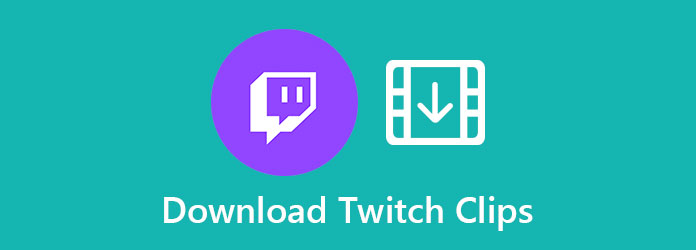
Μέρος 1: Πώς να κατεβάσετε κλιπ στο Twitch χωρίς επιπλέον εργαλείο
Σε αντίθεση με το YouTube, το Twitch είναι μια πλατφόρμα ζωντανής ροής. Για να κατεβάσετε κλιπ Twitch, πρέπει να τα δημιουργήσετε μόνοι σας. Μπορείτε να το κάνετε τόσο σε υπολογιστή όσο και σε κινητές συσκευές.
Πώς να δημιουργήσετε ένα κλιπ στο Twitch στην επιφάνεια εργασίας
Βήμα 1Επισκεφτείτε το Twitch στο πρόγραμμα περιήγησής σας ή ανοίξτε την εφαρμογή και συνδεθείτε στο λογαριασμό σας.
Βήμα 2Βρείτε και ανοίξτε τη ροή που θέλετε να κατεβάσετε στο Twitch. Κάντε κλικ στο εικονίδιο κλιπ στην κάτω δεξιά γωνία. Στη συνέχεια θα εμφανιστεί ένα νέο παράθυρο.
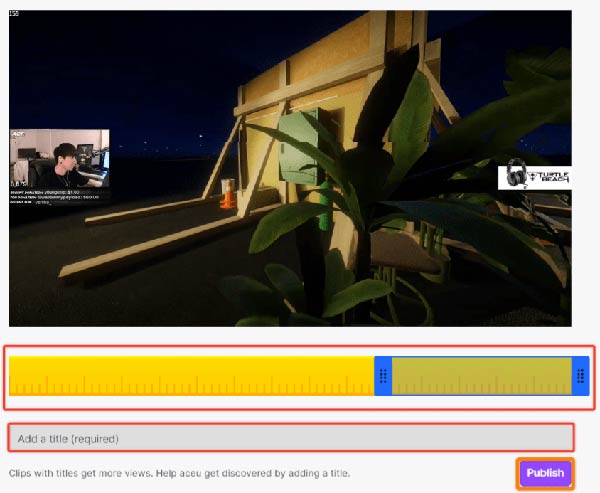
Βήμα 3Μετακινήστε το ρυθμιστικό για να πάρετε το κλιπ. Το Twitch σάς επιτρέπει να δημιουργήσετε ένα κλιπ έως και 1 λεπτό. Εισαγάγετε έναν τίτλο και κάντε κλικ στο Δημοσίευση κουμπί. Στη συνέχεια, θα λάβετε τη διεύθυνση URL του κλιπ. Θυμηθείτε το ή αντιγράψτε το στο πρόχειρο σας.
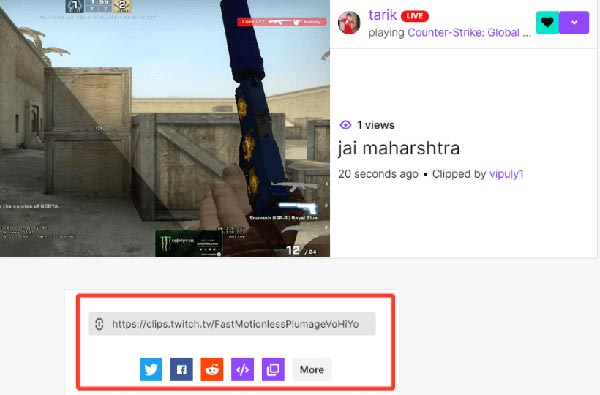
Πώς να φτιάξετε ένα κλιπ Twitch στο κινητό
Βήμα 1Ανοίξτε την εφαρμογή Twitch για κινητά και βρείτε την επιθυμητή ροή.
Βήμα 2Πατήστε τη ροή και πατήστε το συνδετήρας εικονίδιο στην κορυφή του προγράμματος αναπαραγωγής πολυμέσων.
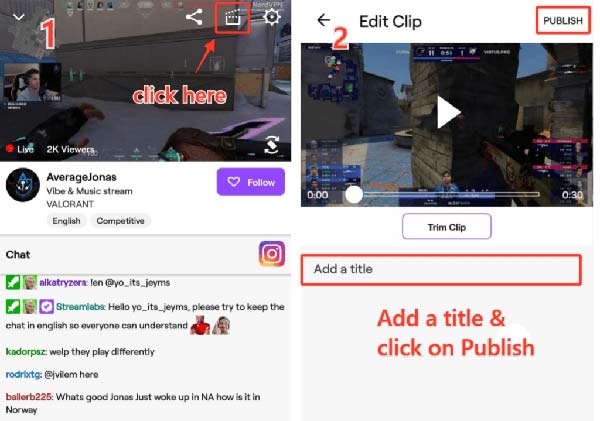
Βήμα 3Μετά από αυτό θα μεταφερθείτε επίσης στην οθόνη του προγράμματος επεξεργασίας. Εδώ μπορείτε να κόψετε το κλιπ και να προσθέσετε έναν τίτλο. Στη συνέχεια, πατήστε το Δημοσίευση κουμπί για να λάβετε τη διεύθυνση βίντεο.
Πού να βρείτε το παλιό κλιπ Twitch
Βήμα 1Μεταβείτε στην εφαρμογή Twitch στην επιφάνεια εργασίας σας, συνδεθείτε στον λογαριασμό σας, κάντε κλικ στο Avatar εικονίδιο στην επάνω δεξιά γωνία και μεταβείτε στο ταμπλό δημιουργών.
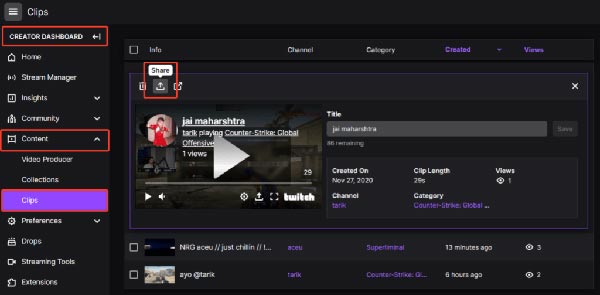
Βήμα 2Επιλέξτε το Περιεχόμενο καρτέλα από την αριστερή πλευρά και επιλέξτε Κλιπ. Στη συνέχεια, θα λάβετε όλα τα βίντεο κλιπ Twitch που αποθηκεύσατε. Κάντε κλικ στο Κοινοποίηση εικονίδιο και θα λάβετε τη διεύθυνση URL του παλιού κλιπ.
Πώς να κατεβάσετε ένα κλιπ στο Twitch
Βήμα 1Ανοίξτε το πρόγραμμα περιήγησης Chrome ή Firefox. Επικολλήστε το Twitch clip URL στη γραμμή διευθύνσεων και πατήστε εισάγετε κλειδί για να το ανοίξετε.
Βήμα 2Κάντε δεξί κλικ στο βίντεο κλιπ Twitch για λήψη και επιλέξτε Επιθεωρώ ή παρόμοια επιλογή για να ανοίξετε τη σελίδα πηγαίου κώδικα. Τύπος Ctrl + F και την αναζήτηση για .mp4. Ο σύνδεσμος είναι η πραγματική διεύθυνση του κλιπ.
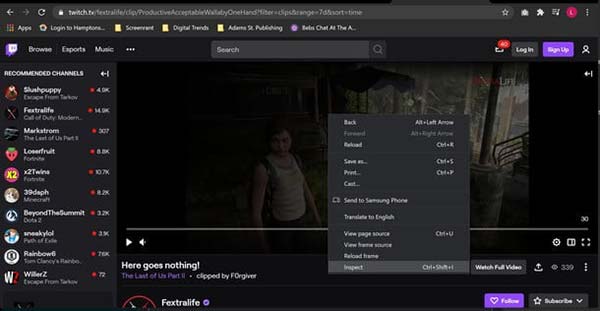
Βήμα 3Δημιουργήστε μια νέα καρτέλα και ανοίξτε τον σύνδεσμο. Θα ενεργοποιήσει το κλιπ για να ξεκινήσει αυτόματα η λήψη.
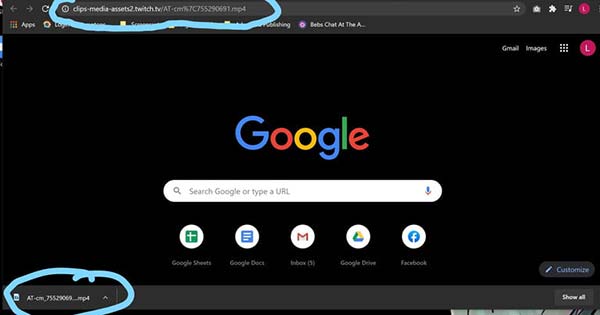
Μέρος 2: Καλύτερος τρόπος λήψης άλλων κλιπ Twitch
Υπάρχουν πολλά μειονεκτήματα για τη λήψη ενός βίντεο κλιπ Twitch χωρίς επιπλέον λογισμικό. Πρώτον, το ποσοστό επιτυχίας είναι χαμηλό. Επιπλέον, μπορείτε να αποθηκεύσετε ένα κλιπ λιγότερο από ένα λεπτό. Επιπλέον, η διαδικασία είναι λίγο περίπλοκη για αρχάριους ή μη τεχνολογικούς. Συλλογή οθόνης Tipard, από την άλλη πλευρά, μπορεί να κατεβάσει απευθείας κλιπ Twitch. Μπορείτε επίσης να προσθέσετε το πρόσωπο και τη φωνή σας στο κλιπ σε πραγματικό χρόνο. Μετά τη λήψη, μπορείτε να το παρακολουθήσετε με το ενσωματωμένο πρόγραμμα αναπαραγωγής πολυμέσων. Παρέχει επίσης εργαλεία επεξεργασίας βίντεο.
Κύρια χαρακτηριστικά του Best Twitch Clip Downloader
- 1. Κατεβάστε απευθείας ένα βίντεο κλιπ από το Twitch.
- 2. Χωρίς υδατογράφημα, διαφημίσεις ή όριο μήκους.
- 3. Βελτιώστε την ποιότητα βίντεο αυτόματα.
Πώς να κατεβάσετε ένα βίντεο κλιπ από το Twitch
Βήμα 1Εγκαταστήστε το πρόγραμμα λήψης Twitch
Ξεκινήστε το καλύτερο πρόγραμμα λήψης κλιπ Twitch μόλις το εγκαταστήσετε στον υπολογιστή σας. Είναι συμβατό με υπολογιστή και Mac. Επιλέγω Εγγραφής βίντεο για να ανοίξετε την κύρια διεπαφή. Κάντε κλικ στο Εξοπλισμος εικονίδιο για να ανοίξετε το Προτιμήσεις και να προσαρμόσετε Έξοδος, πλήκτρα συντόμευσης και άλλες επιλογές. Κάντε κλικ OK για επιβεβαίωση μετά τη ρύθμιση. Ανοίξτε την εφαρμογή Twitch ή την ιστοσελίδα και βρείτε το κλιπ για λήψη.

Βήμα 2Κατεβάστε ένα κλιπ
Εντοπίστε το Display ενότητα και βεβαιωθείτε ότι έχετε ενεργοποιήσει και, στη συνέχεια, ρυθμίστε την περιοχή εγγραφής με βάση τη συσκευή αναπαραγωγής Twitch. Αναψε το Ήχος συστήματος επιλογή και προσαρμόστε την ένταση. ο Webcam χρησιμοποιείται η επιλογή για να τραβήξετε το πρόσωπό σας κατά τη λήψη του κλιπ Twitch. ο Μικρόφωνο επιλογή μπορεί να προσθέσει τη φωνή σας στο βίντεο Twitch. Μπορείτε να αποφασίσετε εάν θα τα ενεργοποιήσετε ή θα τα απενεργοποιήσετε ανάλογα με την περίπτωσή σας.
Μόλις ξεκινήσει το βίντεο Twitch, κάντε κλικ στο REC για να ξεκινήσει η εγγραφή. Δεν υπάρχει όριο στη διάρκεια του βίντεο, ώστε να μπορείτε να κάνετε εγγραφή μέχρι το τέλος.

Βήμα 3Προεπισκόπηση και αποθήκευση κλιπ Twitch
Κατά τη λήψη, μπορείτε επίσης να επεξεργαστείτε το βίντεο και να τραβήξετε στιγμιότυπα οθόνης με τα εργαλεία στη γραμμή εργαλείων. Όταν θέλετε να το σταματήσετε, κάντε κλικ στο στάση κουμπί. Στη συνέχεια, θα εμφανιστεί το παράθυρο προεπισκόπησης. Αναπαραγωγή του βίντεο κλιπ Twitch με το ενσωματωμένο πρόγραμμα αναπαραγωγής πολυμέσων και κάντε κλικ στο Αποθήκευση εάν είστε ικανοποιημένοι με αυτό.
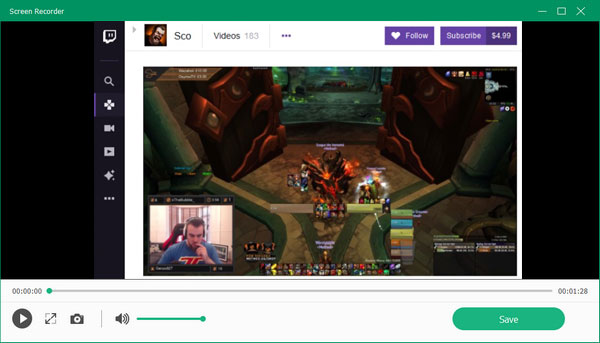
Μέρος 3: Πώς να κατεβάσετε ένα κλιπ Twitch στο Διαδίκτυο
Πολλοί άνθρωποι χρησιμοποιούν επίσης διαδικτυακές πηγές για τη λήψη κλιπ Twitch. Σε αυτό το μέρος, χρησιμοποιούμε έναν ιστότοπο που ονομάζεται Clipr ως παράδειγμα για να σας δείξουμε τη ροή εργασίας. Το Clipr είναι ένας ιστότοπος που έχει σχεδιαστεί για να τραβάτε βίντεο κλιπ Twitch, οπότε είναι πολύ εύκολο στη χρήση.
Βήμα 1Αρχικά, δημιουργήστε ένα κλιπ Twitch σε υπολογιστή ή κινητή συσκευή ακολουθώντας τον οδηγό στο μέρος 1. Στη συνέχεια, αντιγράψτε τη διεύθυνση URL.
Βήμα 2Ανοίξτε το πρόγραμμα περιήγησης ιστού και επισκεφθείτε τη διεύθυνση https://clipr.xyz/. Επικολλήστε τη διεύθυνση URL στο πλαίσιο και κάντε κλικ στο ΛΗΨΗ ΣΥΝΔΕΣΜΟΥ κουμπί.
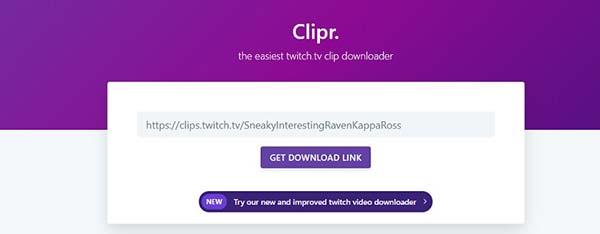
Βήμα 3Αφού αναλύσετε τη διεύθυνση βίντεο, θα λάβετε τη λίστα αρχείων βίντεο. Επιλέξτε τη σωστή ανάλυση και κάντε κλικ για να κάνετε λήψη του κλιπ Twitch στον υπολογιστή σας. Ή κάντε δεξί κλικ στο αρχείο βίντεο και επιλέξτε αποθήκευση συνδέσμου ως για να το κατεβάσετε.
Σημείωση: Αυτό το διαδικτυακό πρόγραμμα λήψης Twitch παρέχει επίσης μια επέκταση για το Chrome και τον Firefox. Θα προσθέσει το κουμπί λήψης στα κλιπ Twitch.
Μέρος 4: Συνήθεις ερωτήσεις σχετικά με τη λήψη κλιπ Twitch
Πόσο διαρκούν τα κλιπ Twitch;
Όταν δημιουργείτε ένα κλιπ στο Twitch, μπορείτε να δημιουργήσετε ένα βίντεο έως και 1 λεπτό. Επιπλέον, μπορείτε να κόψετε το κλιπ και να το κάνετε μικρότερο. Εάν χρησιμοποιείτε ένα εργαλείο τρίτου μέρους για να κάνετε κλιπ στο Twitch, δεν υπάρχει όριο διάρκειας.
Γιατί δεν μπορώ να κάνω κλιπ στο Twitch;
Για να προστατεύσει τους δημιουργούς και να αποτρέψει την παρενόχληση, το Twitch έκανε πρεμιέρα μια νέα λειτουργία που επιτρέπει στους δημιουργούς να περιορίζουν τη δημιουργία κλιπ σε συγκεκριμένες ομάδες θεατών. Εάν δεν έχετε την άδεια, δεν μπορείτε να κάνετε κλιπ Twitch.
Πού να βρω τα κλιπ Twitch μου;
Μόλις δημιουργήσετε ένα κλιπ Twitch, θα αποθηκευτεί στον διακομιστή Twitch αλλά όχι στον υπολογιστή σας. Μπορείτε να βρείτε το κλιπ στον πίνακα ελέγχου στην εφαρμογή Twitch ή στον ιστότοπο.
Συμπέρασμα
Τώρα, θα πρέπει να κατανοήσετε τη λειτουργία κλιπ στο Twitch και πώς να κατεβάσετε κλιπ από το Twitch. Ως μια δημοφιλής πλατφόρμα ροής βίντεο, υπάρχουν ωκεανοί περιεχομένου στο Twitch. Ωστόσο, δεν μπορείτε να βρείτε την επιλογή λήψης. Εναλλακτικά, μπορείτε να κάνετε κλιπ και να τα μοιραστείτε απευθείας. Το Tipard Screen Capture μπορεί να σας βοηθήσει να κατεβάσετε βίντεο Twitch ακόμη και δεν μπορείτε να κάνετε κλιπ. Επιπλέον, είναι πολύ εύκολο στη χρήση. Εκτός από την εγγραφή κλιπ Twich, σας επιτρέπει επίσης εγγραφή βίντεο Omegle, λήψη βίντεο YouTube και πολλά άλλα. Περισσότερες ερωτήσεις? Μη διστάσετε να επικοινωνήσετε μαζί μας αφήνοντας το μήνυμά σας παρακάτω.







